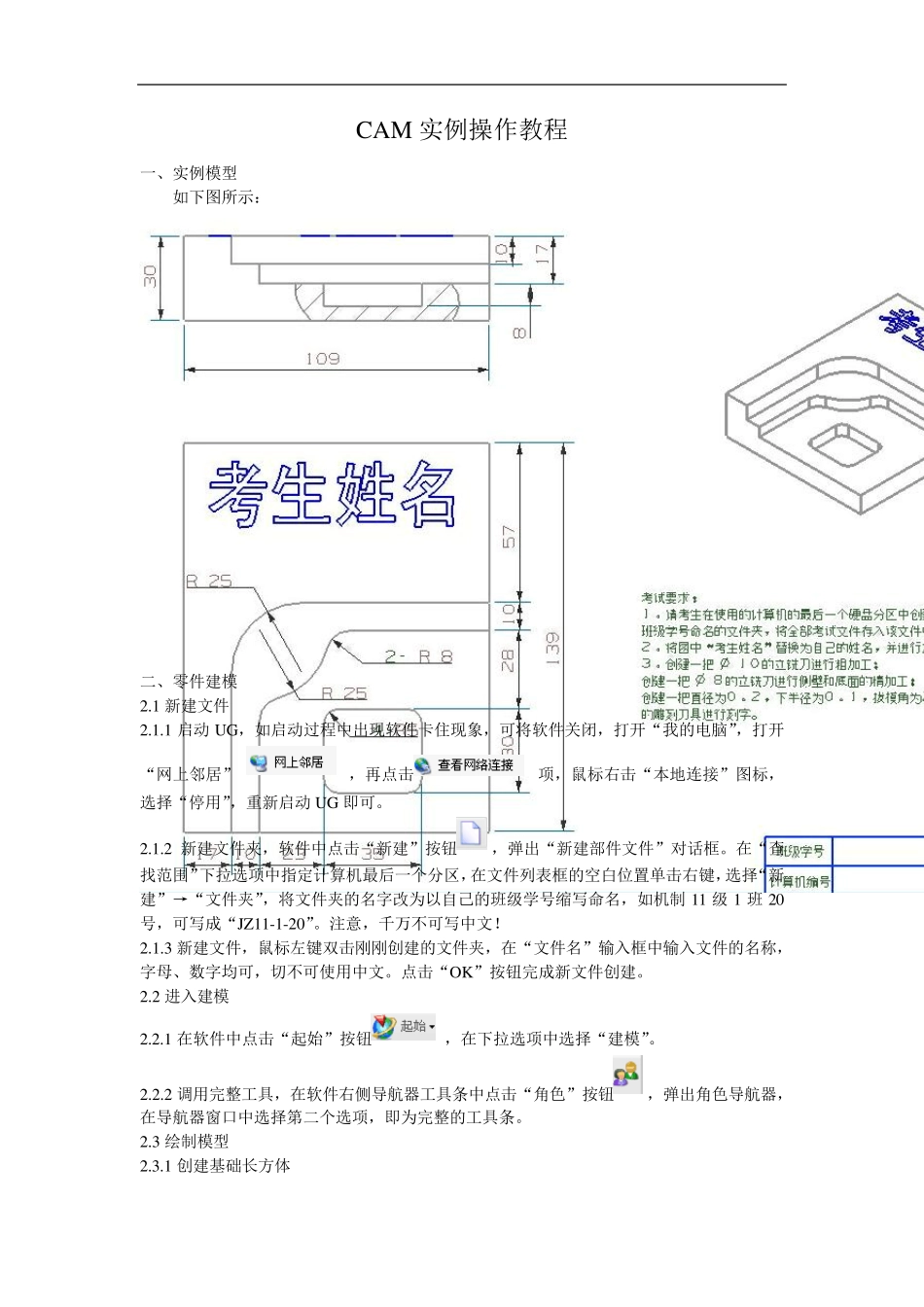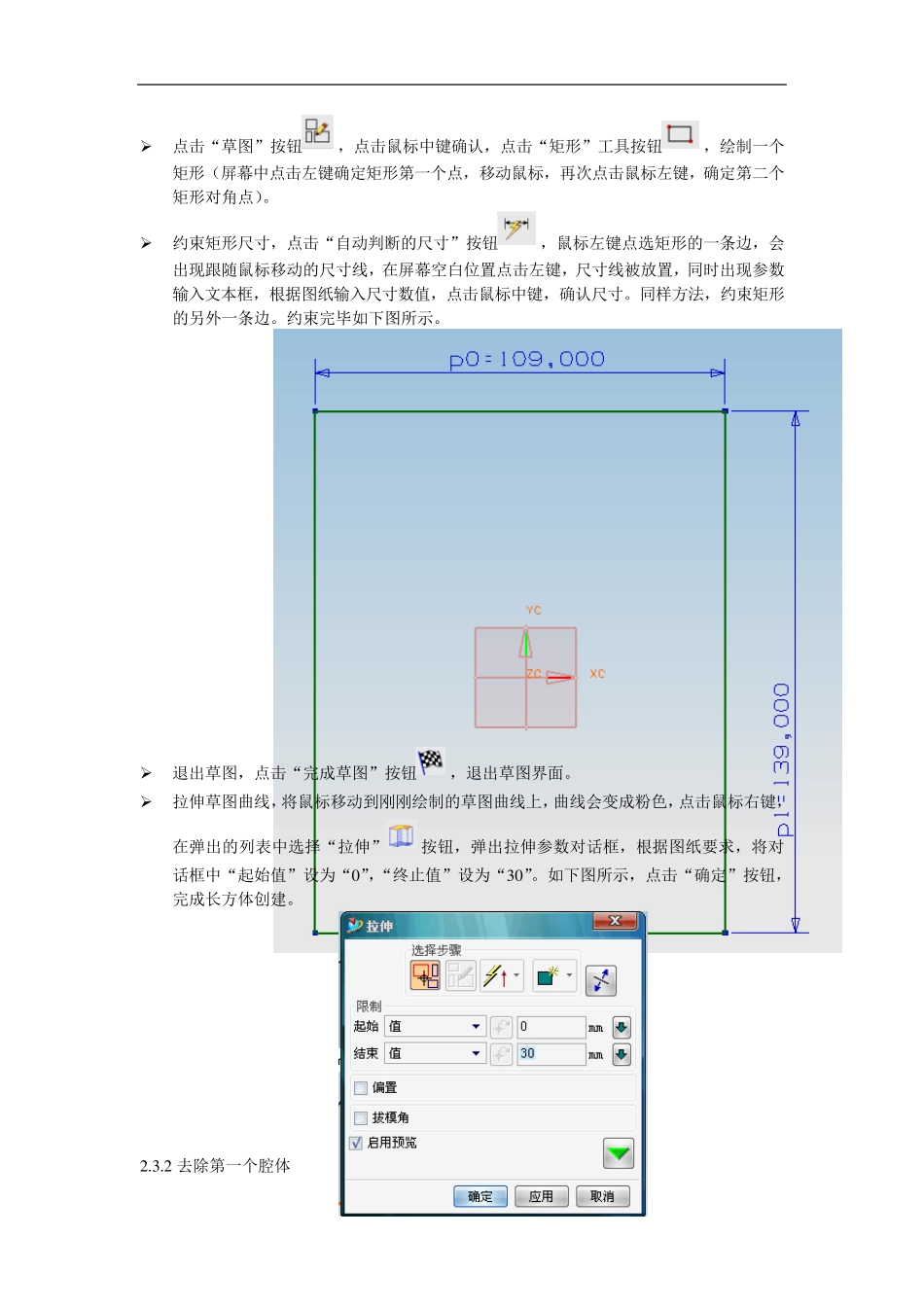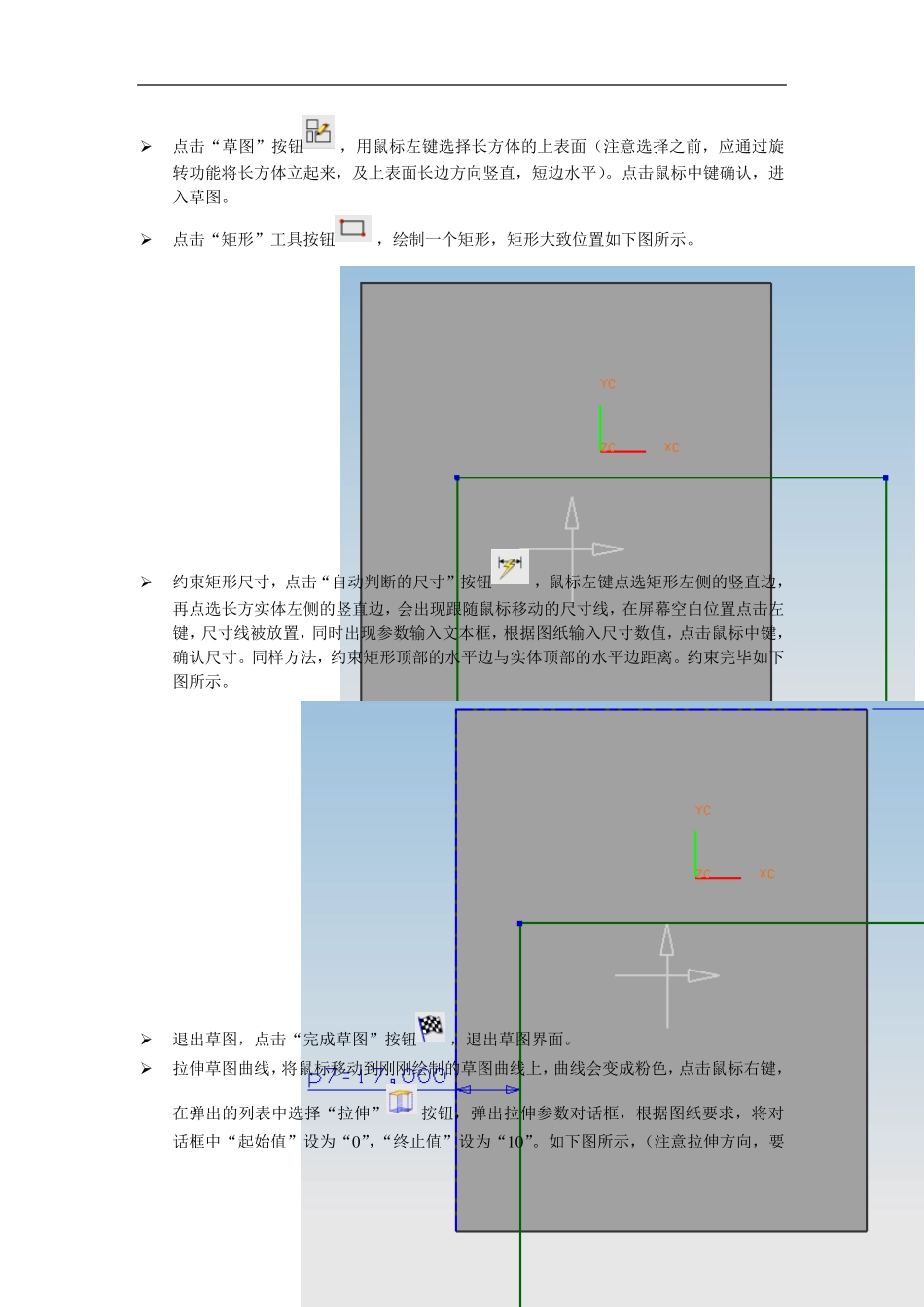CAM 实例操作教程 一、实例模型 如下图所示: 二、零件建模 2.1 新建文件 2.1.1 启动UG,如启动过程中出现软件卡住现象,可将软件关闭,打开“我的电脑”,打开“网上邻居” ,再点击项,鼠标右击“本地连接”图标,选择“停用”,重新启动UG 即可。 2.1.2 新建文件夹,软件中点击“新建”按钮,弹出“新建部件文件”对话框。在“查找范围”下拉选项中指定计算机最后一个分区,在文件列表框的空白位置单击右键,选择“新建”→“文件夹”,将文件夹的名字改为以自己的班级学号缩写命名,如机制 11 级 1 班 20号,可写成“JZ11-1-20”。注意,千万不可写中文! 2.1.3 新建文件,鼠标左键双击刚刚创建的文件夹,在“文件名”输入框中输入文件的名称,字母、数字均可,切不可使用中文。点击“OK”按钮完成新文件创建。 2.2 进入建模 2.2.1 在软件中点击“起始”按钮,在下拉选项中选择“建模”。 2.2.2 调用完整工具,在软件右侧导航器工具条中点击“角色”按钮,弹出角色导航器,在导航器窗口中选择第二个选项,即为完整的工具条。 2.3 绘制模型 2.3.1 创建基础长方体 点击“草图”按钮,点击鼠标中键确认,点击“矩形”工具按钮,绘制一个矩形(屏幕中点击左键确定矩形第一个点,移动鼠标,再次点击鼠标左键,确定第二个矩形对角点)。 约束矩形尺寸,点击“自动判断的尺寸”按钮,鼠标左键点选矩形的一条边,会出现跟随鼠标移动的尺寸线,在屏幕空白位置点击左键,尺寸线被放置,同时出现参数输入文本框,根据图纸输入尺寸数值,点击鼠标中键,确认尺寸。同样方法,约束矩形的另外一条边。约束完毕如下图所示。 退出草图,点击“完成草图”按钮,退出草图界面。 拉伸草图曲线,将鼠标移动到刚刚绘制的草图曲线上,曲线会变成粉色,点击鼠标右键,在弹出的列表中选择“拉伸”按钮,弹出拉伸参数对话框,根据图纸要求,将对话框中“起始值”设为“0 ”,“终止值”设为“3 0 ”。如下图所示,点击“确定”按钮,完成长方体创建。 2 .3 .2 去除第一个腔体 点击“草图”按钮,用鼠标左键选择长方体的上表面(注意选择之前,应通过旋转功能将长方体立起来,及上表面长边方向竖直,短边水平)。点击鼠标中键确认,进入草图。 点击“矩形”工具按钮,绘制一个矩形,矩形大致位置如下图所示。 约束矩形尺寸,点击“自动判断的尺寸”按钮,鼠标左键点选矩形左侧的竖直边,再点选长...